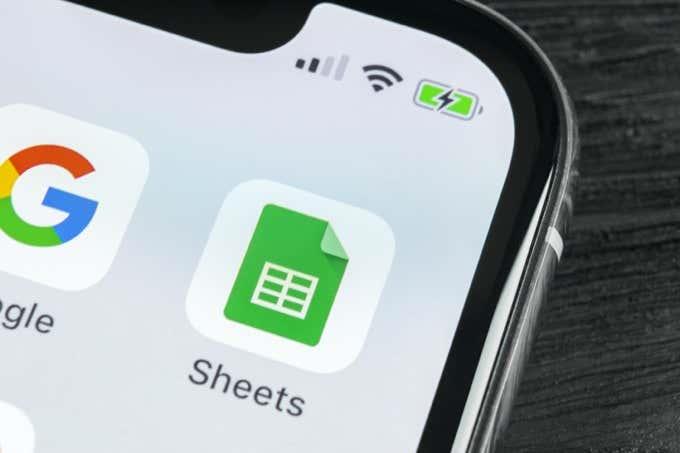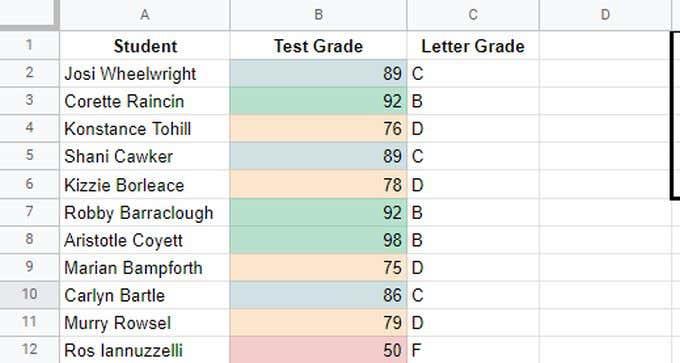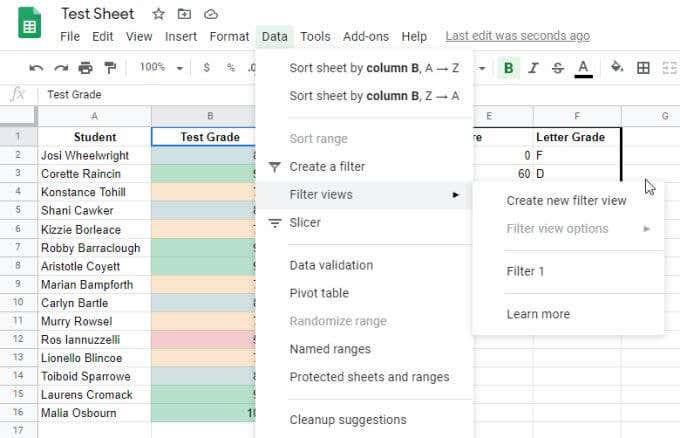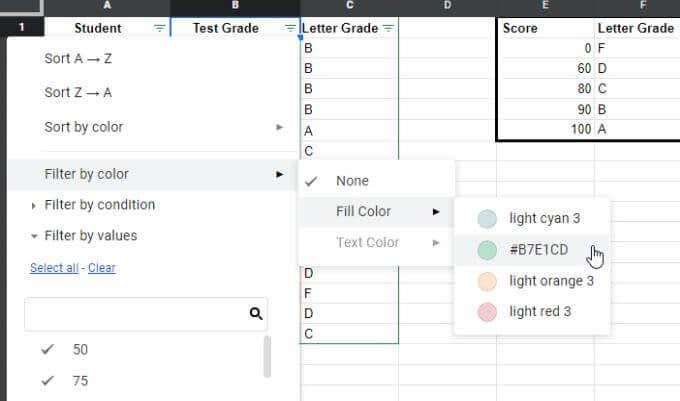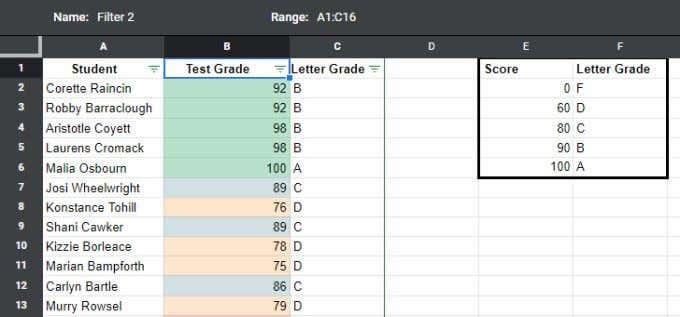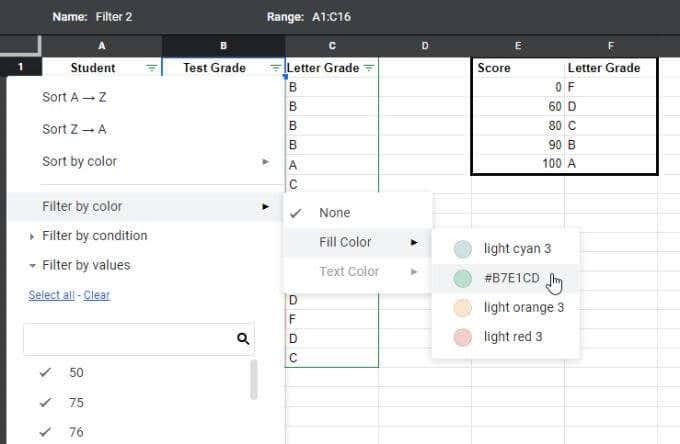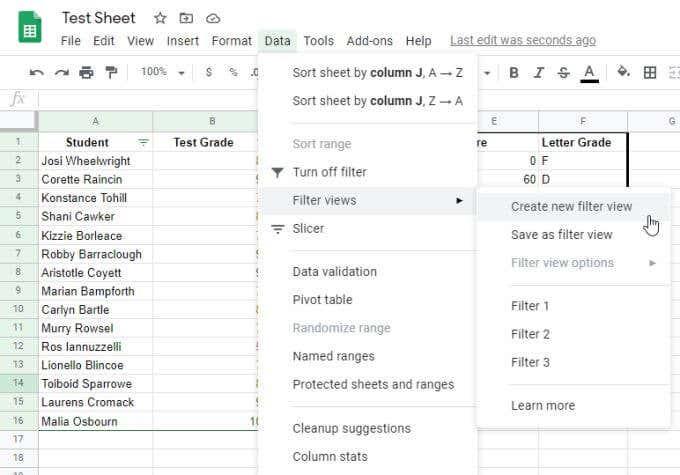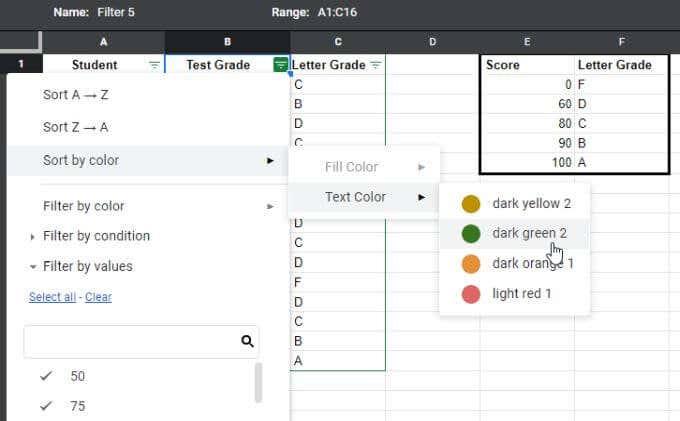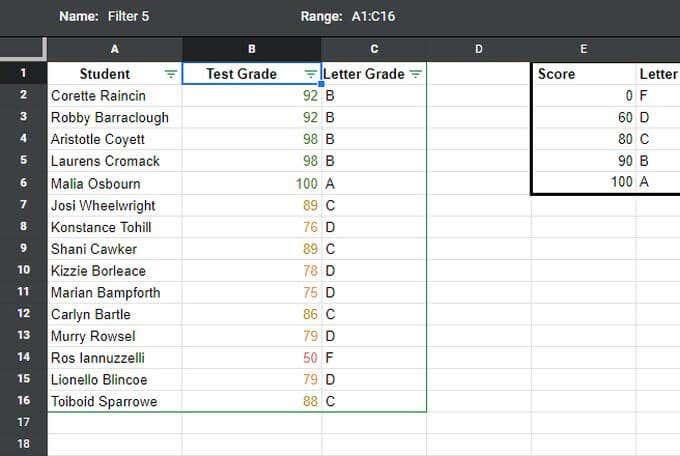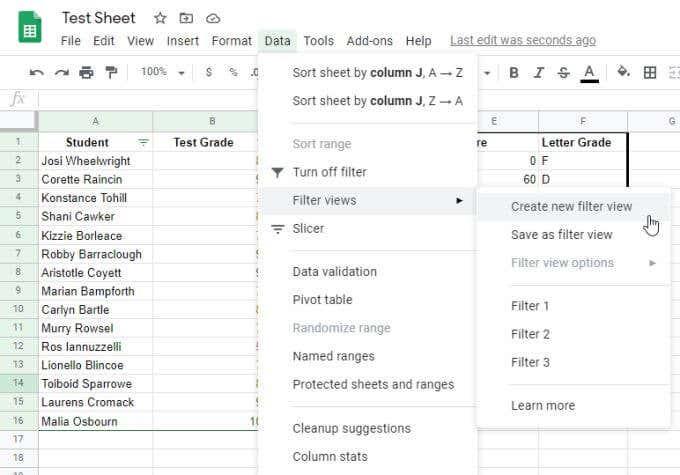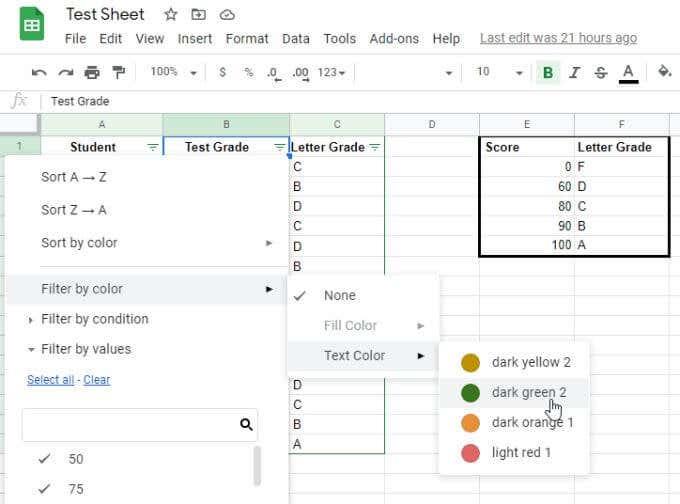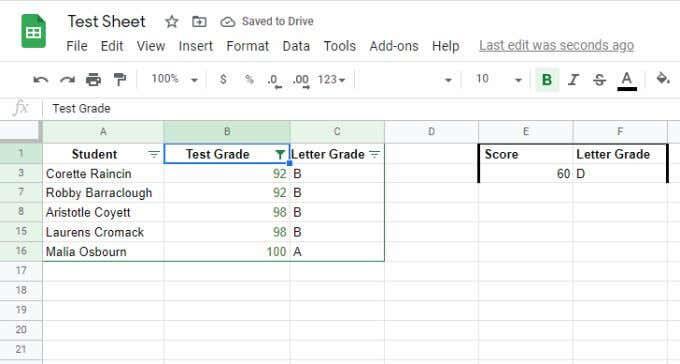2020. gadā Google Google izklājlapām pievienoja vienu no visnoderīgākajām funkcijām; iespēja kārtot vai filtrēt pēc krāsas.
Tas ir tas, ko lietotāji jau kādu laiku ir varējuši darīt programmā Microsoft Excel. Ja tas ir pieejams pakalpojumā Google izklājlapas, Excel lapas ir vēl vienkāršāk migrēt uz tiešsaistes izklājlapu.
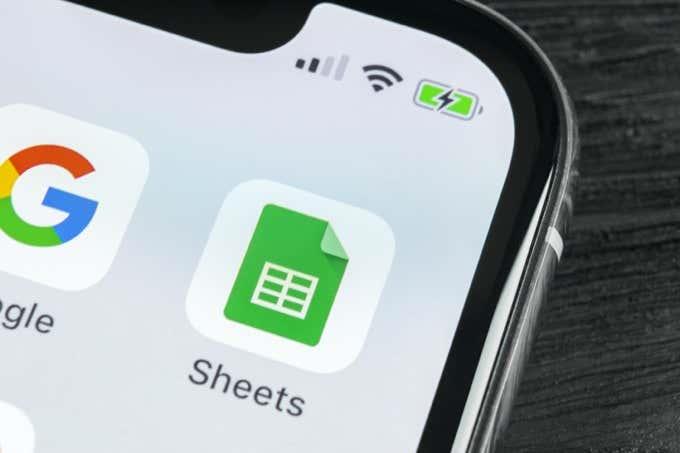
Ja domājat, kāpēc jūs varētu vēlēties kārtot vai filtrēt pēc krāsas, apsveriet scenāriju, kurā esat iestatījis uz nosacījumiem balstītu formatējumu. Šķirošana šādā veidā ļauj veikt tādas darbības kā kārtot trauksmes signālus vai klasifikāciju pēc kategorijas vai prioritātes, nevis pamatojoties uz atsevišķiem skaitļiem.
Kārtot pēc krāsas pakalpojumā Google izklājlapas
Apskatīsim izklājlapu ar skolēnu atzīmju sarakstu, kas aptver dažādus diapazonus. Šajā izklājlapā esam konfigurējuši uz nosacījumiem balstītu formatējumu, lai katram atzīmju diapazonam piešķirtu atbilstošu krāsu kodu.
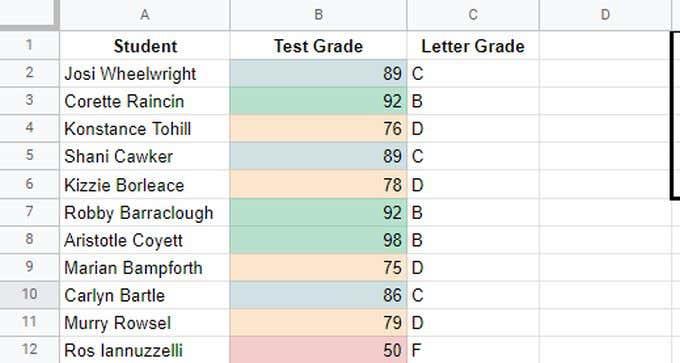
Šādi formatētu lapu , ja kārtojat pēc kolonnas B, jūs redzēsit atzīmes, kas sakārtotas no A līdz B, taču jūs skaidri neredzēsit, kuri atzīmju bloki veido katru burtu atzīmju grupu.
Labākais veids, kā to izdarīt, ir kārtot pēc krāsas.
Lai to izdarītu:
1. Izvēlnē atlasiet Dati , atlasiet Filtra skatus un pēc tam atlasiet Izveidot jaunu filtra skatu .
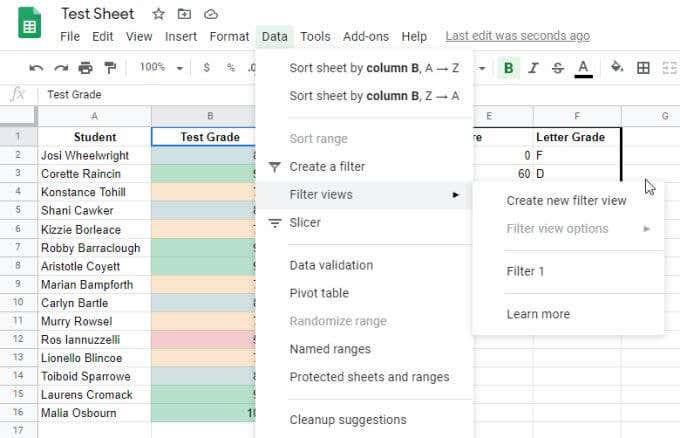
2. Lai kārtotu sarakstu ar visām “A” atzīmēm augšpusē, varat kārtot pēc zaļās krāsas. Kolonnas augšdaļā atlasiet filtra ikonu, atlasiet Kārtot pēc krāsas , atlasiet Aizpildījuma krāsa un pēc tam atlasiet krāsu, pēc kuras vēlaties kārtot. Šajā gadījumā izvēlieties gaiši zaļu.
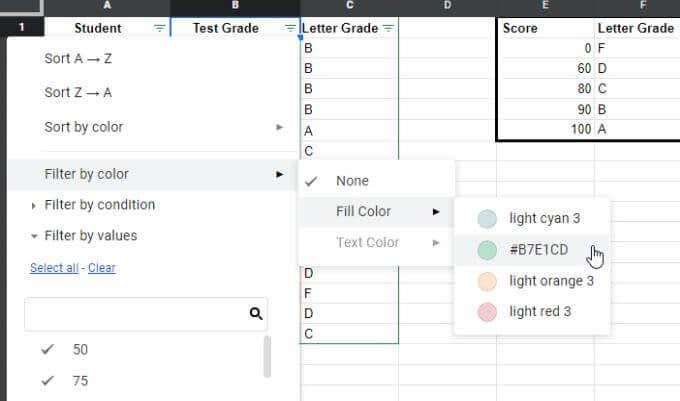
3. Atlasītā krāsa tiks grupēta un sakārtota saraksta augšdaļā.
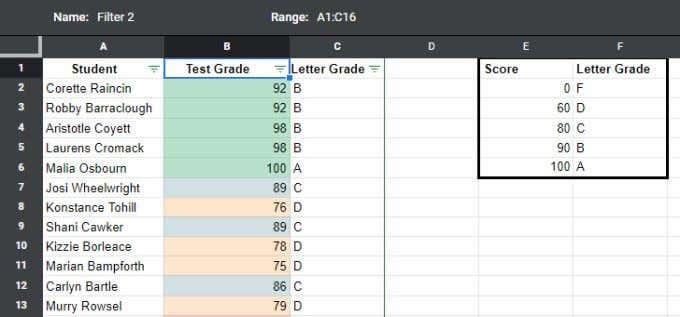
Jūs varat pamanīt, ka nevarat kārtot pēc visām krāsām, un tas ir loģiski, jo krāsām nav secības, pēc kurām kārtot.
Tomēr, ja kārtojat kolonnu pēc cipariem, arī krāsas tiks sakārtotas atbilstoši to skaitliskajam diapazonam. Galvenais Google izklājlapu kārtošanas pēc krāsas mērķis ir ātri identificēt vienu vienumu grupu lielā sarakstā atbilstoši šūnu formatējumam (kas parasti ir balstīts uz nosacīto formatējumu ).
Google izklājlapās filtrējiet pēc krāsas
Vēl viena pieeja vienumu grupēšanai pēc to krāsas ir filtrēšanas funkcijas izmantošana. Google izklājlapas tagad ļauj filtrēt visas pārējās krāsas, izņemot to, kas jūs interesē.
Lielākos sarakstos tas ir ļoti noderīgi, lai grupētu visus jūs interesējošos vienumus, vienlaikus novēršot visu pārējo datu jucekli.
Lai to izdarītu, kolonnas augšdaļā atlasiet filtra ikonu, atlasiet Filtrēt pēc krāsas , atlasiet Aizpildījuma krāsa un pēc tam atlasiet krāsu, pēc kuras vēlaties filtrēt. Šajā gadījumā gaiši zaļš.
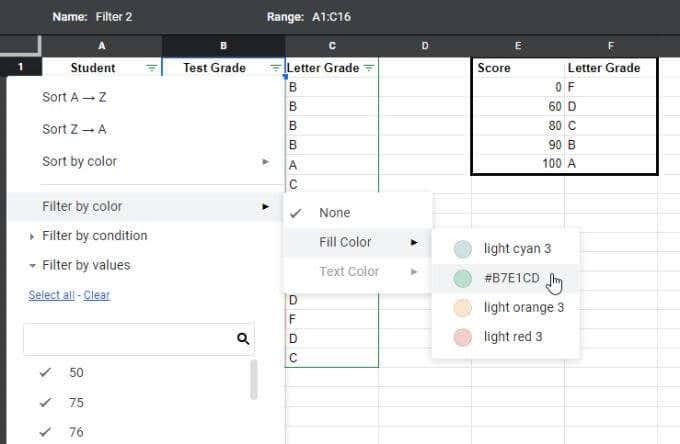
Kad būsiet filtrējis pēc vienas krāsas, redzēsit visas rindas, kurās filtrētā kolonna ir attēlota jūsu atlasītajā krāsā. Visas pārējās rindas ar citām krāsām tiks filtrētas no skata.

Tas ir noderīgs veids, kā koncentrēties uz datu grupām, noņemot visu pārējo, kas var traucēt jūsu analīzei.
Kārtošana vai filtrēšana pēc krāsas pakalpojumā Google izklājlapas ir mazāk detalizēta pieeja nekā kārtošana tikai pēc skaitļiem, taču dažreiz datu vizualizācija kategorijās vai grupās ir vērtīgāka.
Kārtot pēc teksta krāsas Google izklājlapās
Tādā pašā veidā varat kārtot vai filtrēt šūnu krāsas pakalpojumā Google izklājlapas, jūs varat darīt to pašu, pamatojoties uz teksta krāsu . Tas ir noderīgi visu iepriekš minēto iemeslu dēļ, taču esat izveidojis nosacījumu formatējumu teksta krāsai, nevis šūnu krāsai.
Lai kārtotu pēc teksta krāsas:
1. Izvēlnē atlasiet Dati , atlasiet Filtra skatus un pēc tam atlasiet Izveidot jaunu filtra skatu .
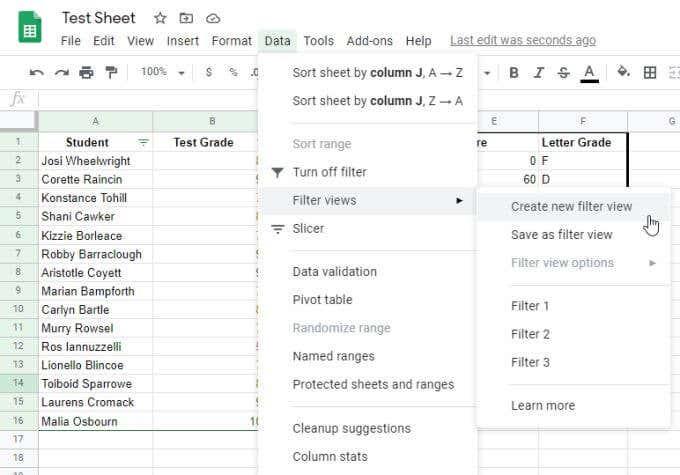
2. Lai kārtotu sarakstu ar visām “A” atzīmēm augšpusē, varat kārtot pēc zaļā teksta. Kolonnas augšdaļā atlasiet filtra ikonu, atlasiet Kārtot pēc krāsas , atlasiet Teksta krāsa un pēc tam atlasiet krāsu, pēc kuras vēlaties kārtot. Šajā gadījumā tumši zaļš.
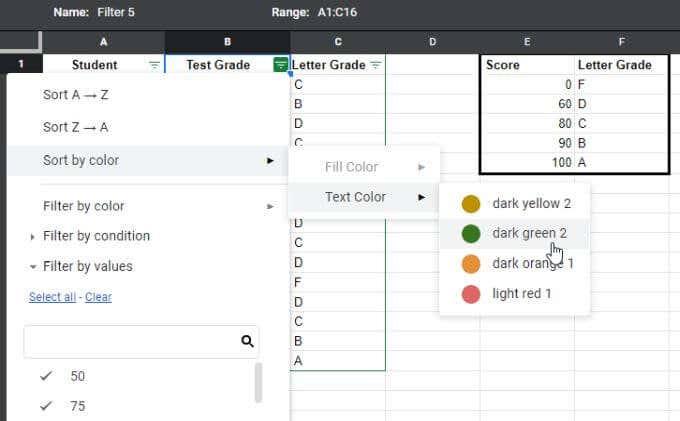
3. Atlasītā krāsa tiks grupēta un sakārtota saraksta augšdaļā.
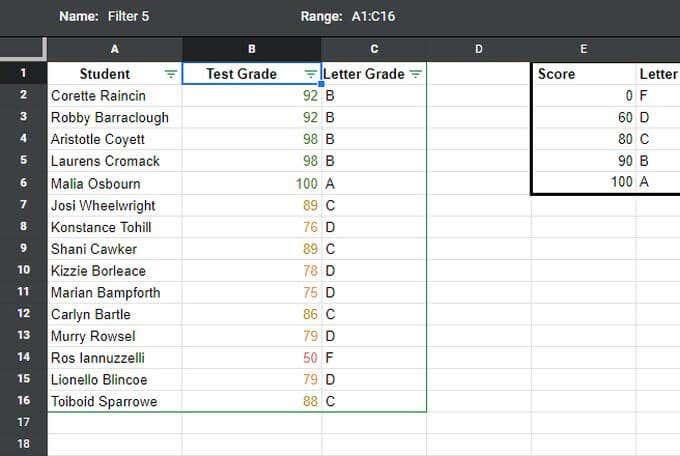
Tāpat kā aizpildījuma kārtošanas gadījumā, atlasītā teksta krāsa visus vienumus ar šo teksta krāsu sagrupēs saraksta augšdaļā. Visi vienumi zem šīs grupas paliek nešķiroti.
Atkal, tas ir labs veids, kā koncentrēties uz konkrētām datu grupām vai kategorijām. Bet, ja jūs patiešām vēlaties kārtot skaitliskā secībā, jums būs jākārto pēc šūnu satura (skaitļiem), kā to darītu parasti.
Filtrējiet pēc teksta krāsas pakalpojumā Google izklājlapas
Varat arī filtrēt tos ierakstus, kuriem ir citas krāsas, atstājot tikai vajadzīgo krāsu grupu. Atkal, tas ir noderīgi ļoti gariem sarakstiem, kuros vēlaties filtrēt visas pārējās vērtības, kas neietilpst jūsu meklētajā diapazonā vai kategorijā.
Lai filtrētu pēc teksta krāsas:
1. Izvēlnē atlasiet Dati , atlasiet Filtra skatus un pēc tam atlasiet Izveidot jaunu filtra skatu .
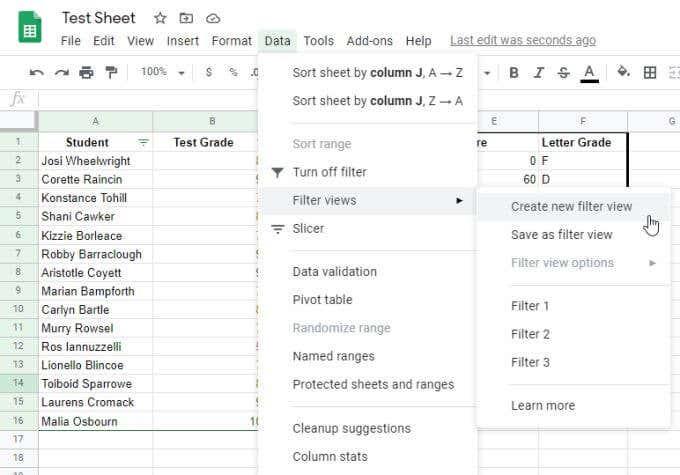
2. Lai filtrētu sarakstu tā, lai augšpusē tiktu norādītas tikai atzīmes “A”, varat filtrēt pēc zaļa teksta. Kolonnas augšdaļā atlasiet filtra ikonu, atlasiet Filtrēt pēc krāsas , atlasiet Teksta krāsa un pēc tam atlasiet krāsu, pēc kuras vēlaties kārtot. Šajā gadījumā izvēlieties tumši zaļu.
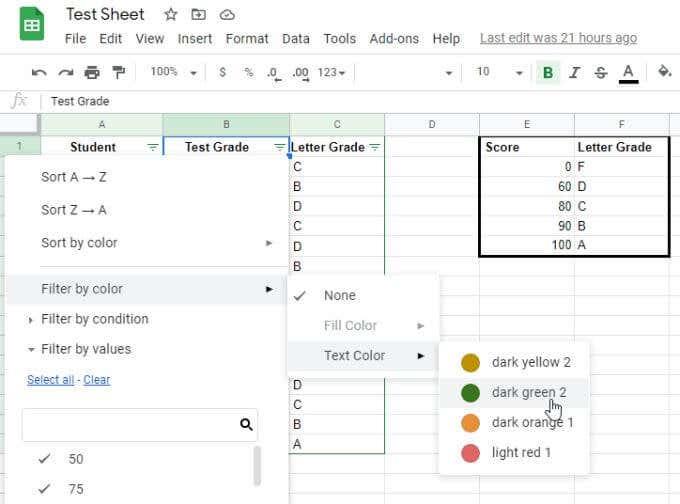
3. Jūsu atlasītā krāsa tiks grupēta un parādīta augšpusē, neparādās citas teksta krāsas.
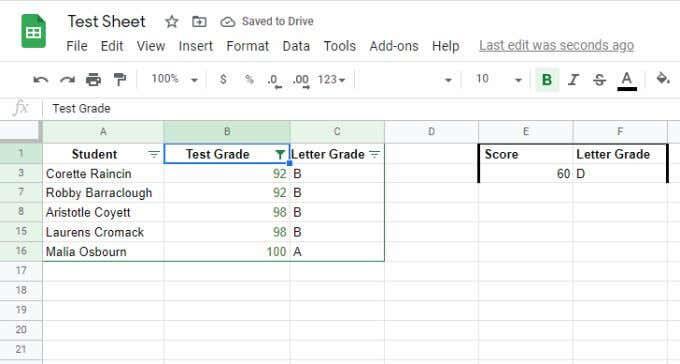
Tas ir īpaši noderīgi ļoti gariem sarakstiem, kuros ir jāizfiltrē “troksnis” (visi pārējie dati), lai jūs varētu koncentrēties tikai uz tiem datiem, kas jums ir svarīgi.
Kārtojiet vai filtrējiet pēc krāsas pakalpojumā Google izklājlapas
Izmantojot Google izklājlapu kārtošanas vai filtrēšanas funkciju, pamatojoties uz krāsu, varat grupēt un kārtot datus. Tas nav kā parasti kārtošana vai filtrēšana, jo tā nesakārto datus pēc katras rindas, bet gan pēc rindu blokiem. Tas ir lielisks veids, kā klasificēt un sakārtot informāciju blokos.
Tam ir savs pielietojums, ja to pareizi izmantojat ikreiz, kad ir nosacīti formatēti dati.